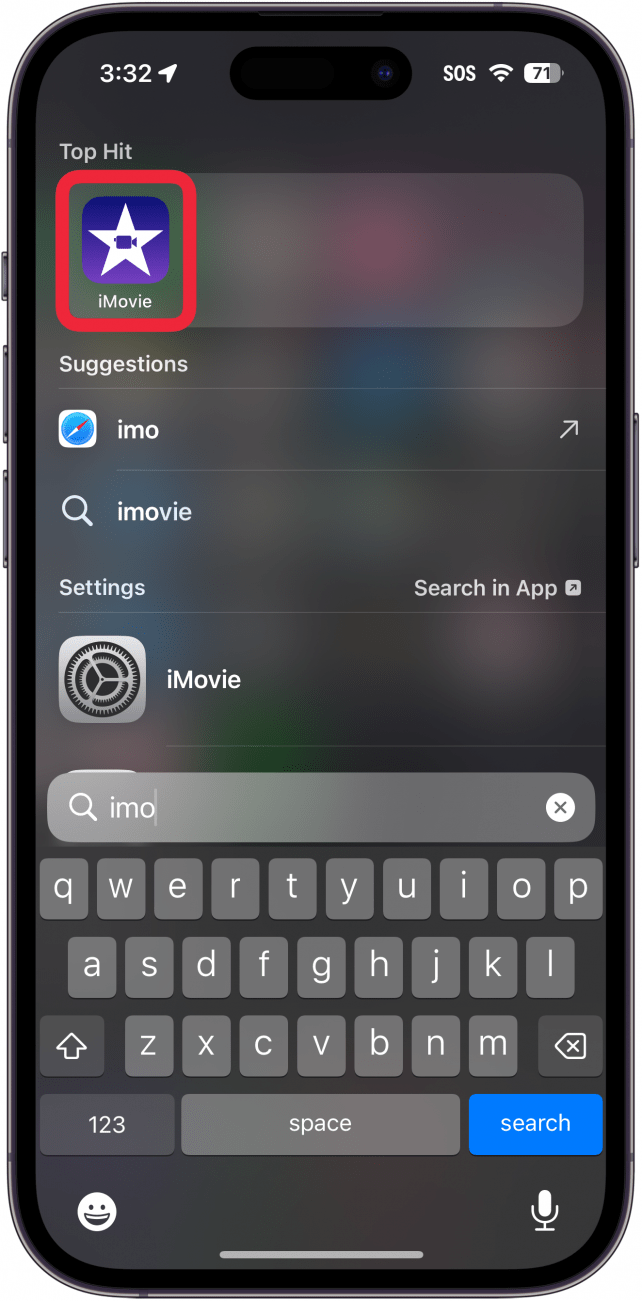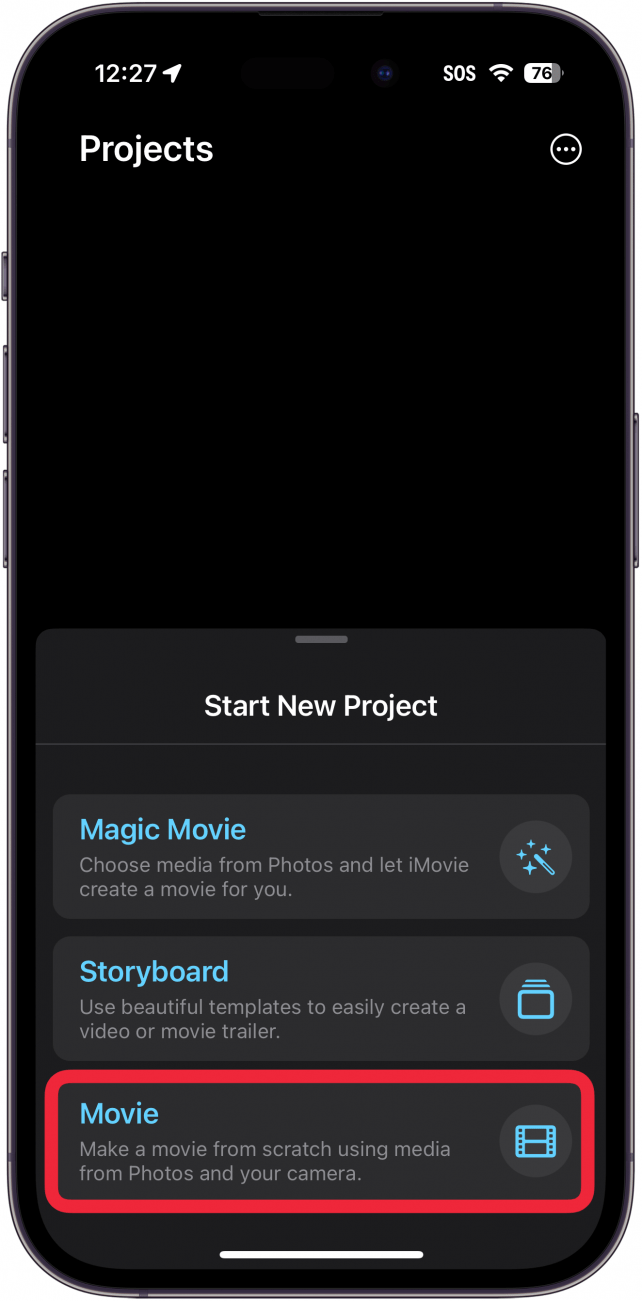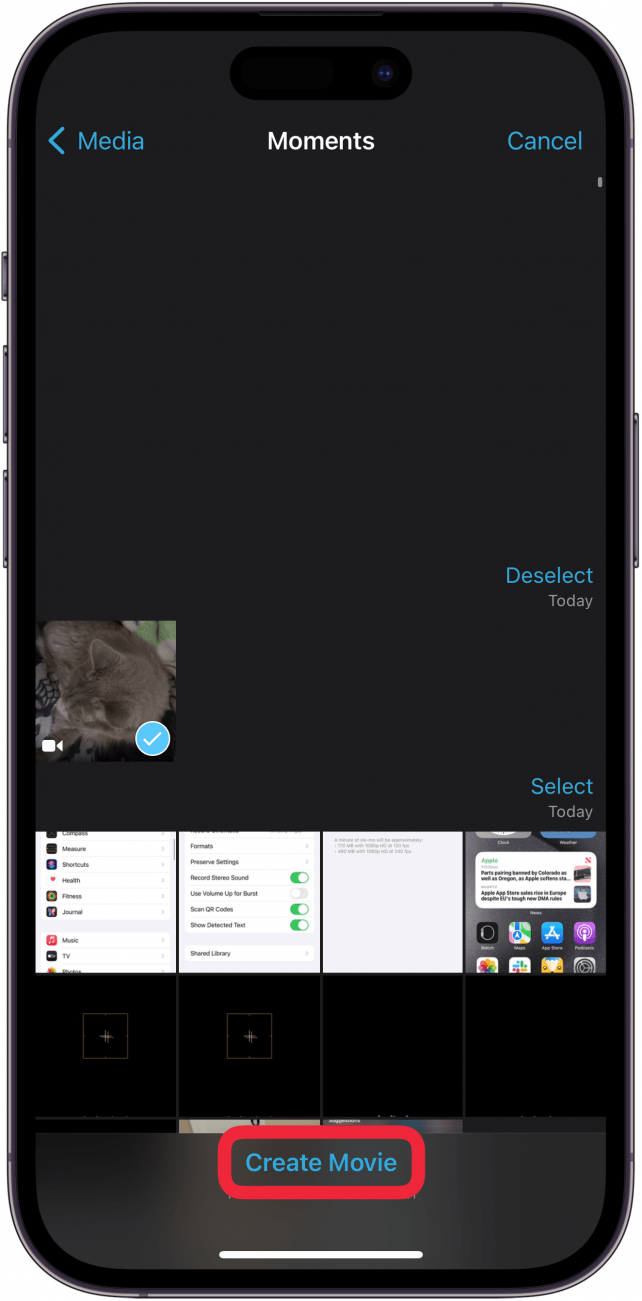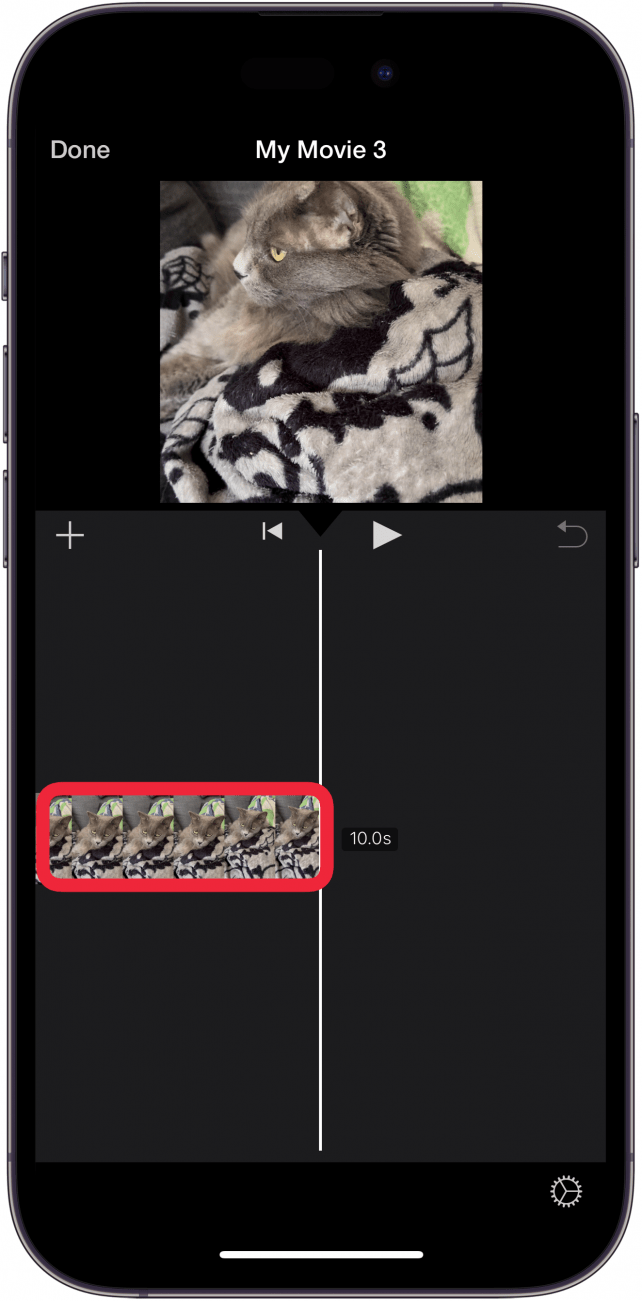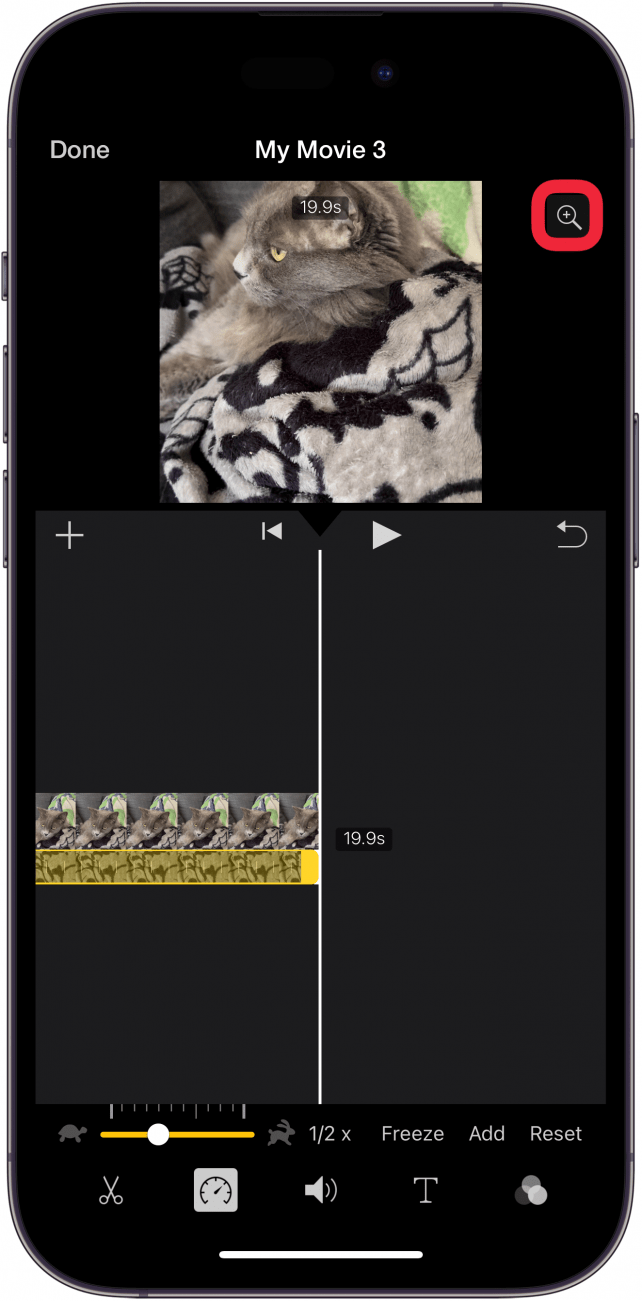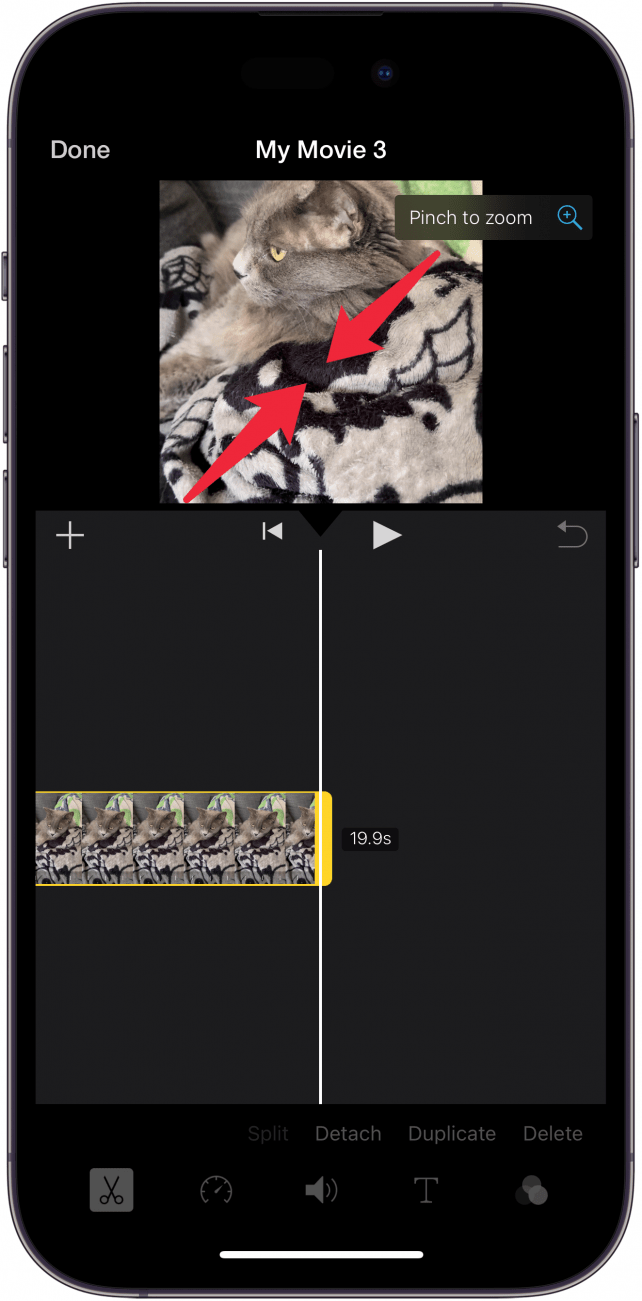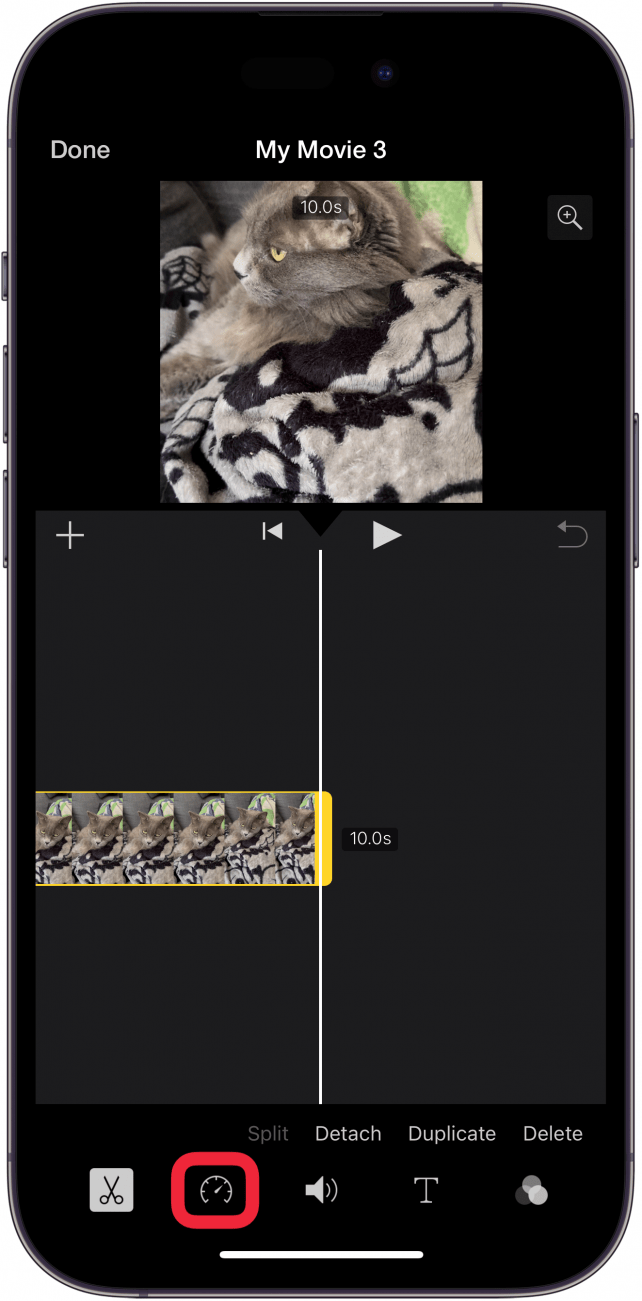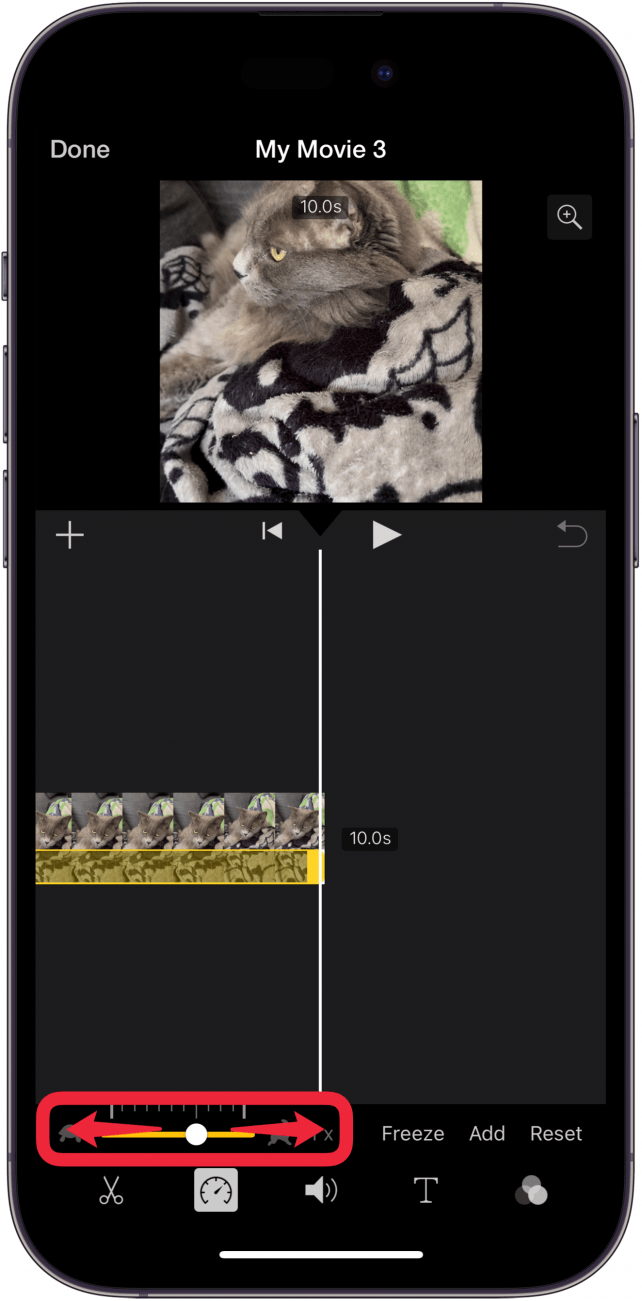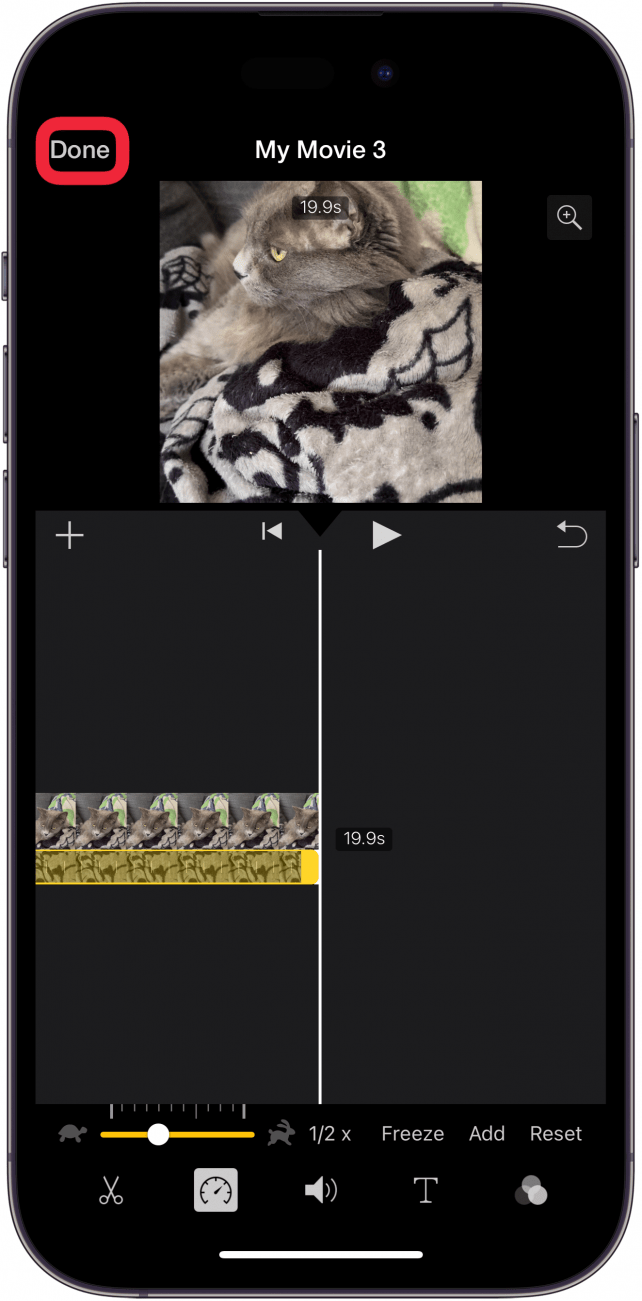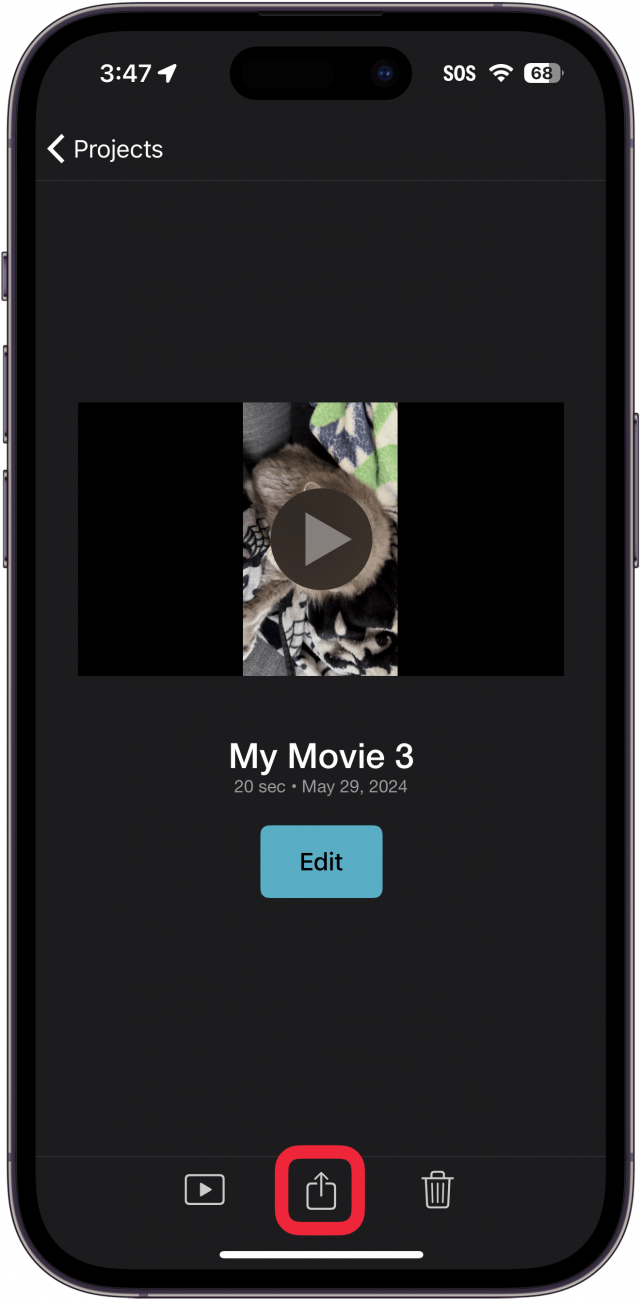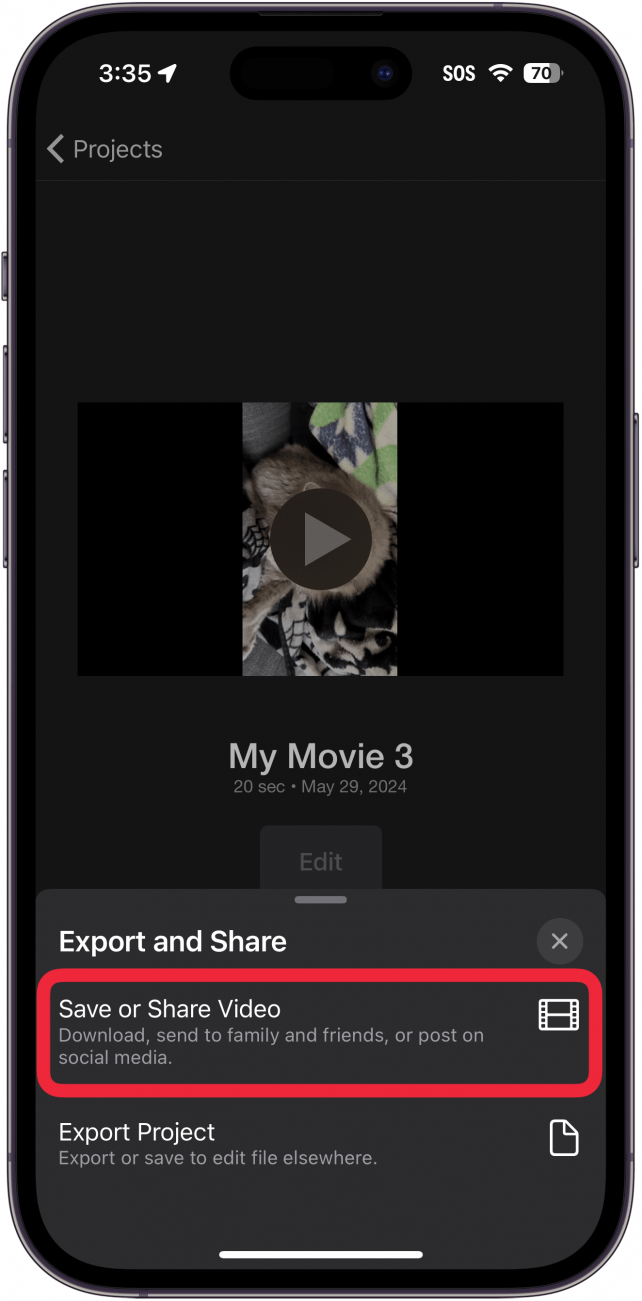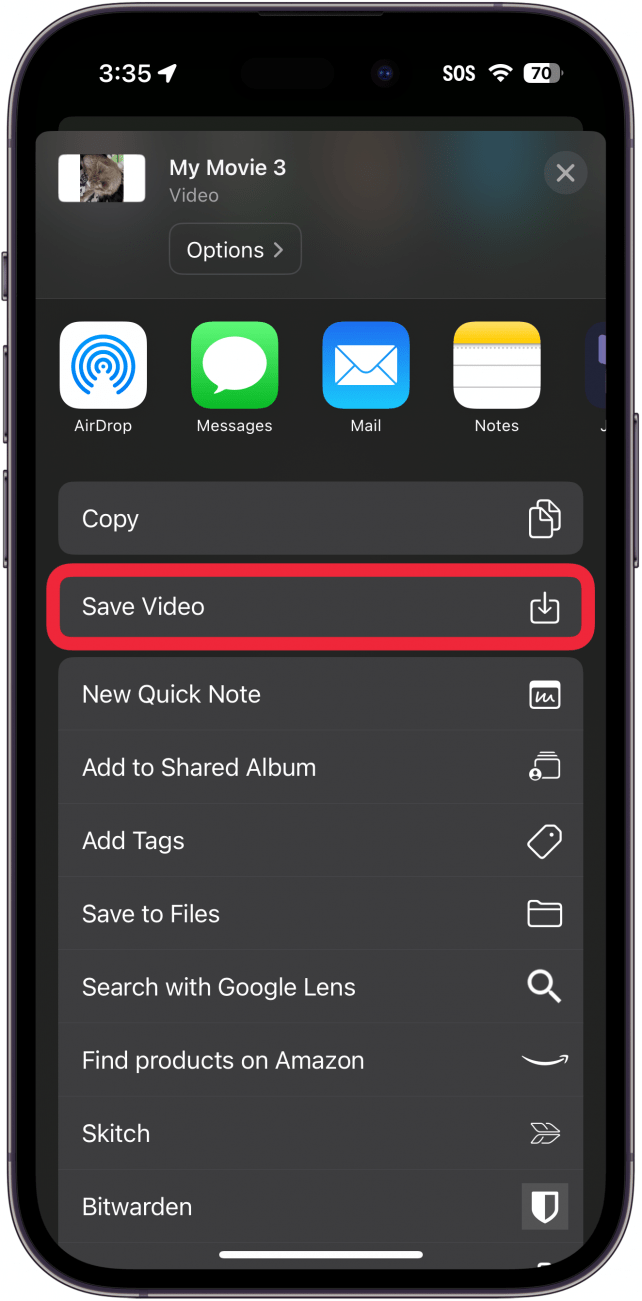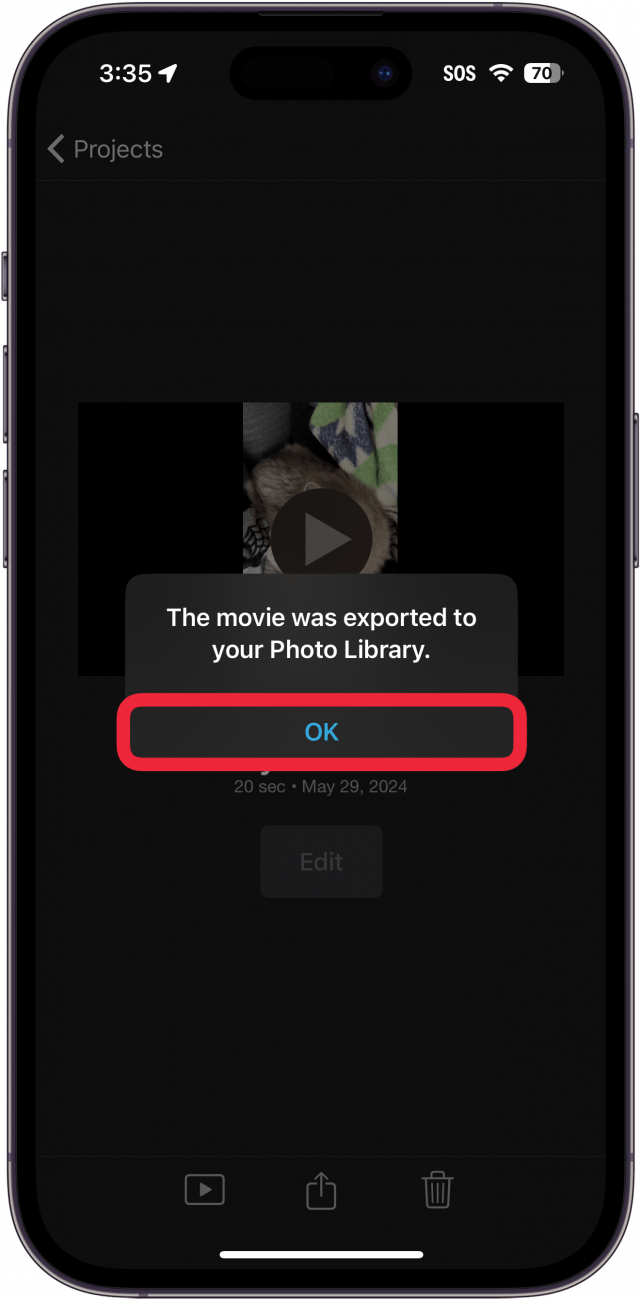ვიდეოს შენელება კარგი გზაა გასროლის უფრო დრამატული. საბედნიეროდ, iPhone- ს აქვს SLO-MO ვარიანტი, რომელიც აშენებულია, რომ სროლა ნელი მოძრაობის ვიდეოს უფრო მოსახერხებელი გახდეს. თუმცა, რა მოხდება, თუ დაგავიწყდათ Slo-Mo რეჟიმში გადასვლა? მოდით გავარკვიოთ, თუ როგორ უნდა შეანელოთ ვიდეო iPhone- ზე.
როგორ გავაკეთოთ ვიდეო ნელი მოძრაობა
IPhone- ზე ვიდეოს შენელებისთვის ორი ძირითადი გზა არსებობს. ყველაზე მარტივი გზაა iPhone- ის ნელი MO რეჟიმში გადაღება, რომელიც კამერის აპლიკაციისთვისაა. ამის შემდეგ შეგიძლიათ შეცვალოთ ვიდეო თქვენს iPhone- ზე და აირჩიოთ სად გსურთ მოხდეს შენელება.
მაგრამ რა უნდა გააკეთოთ, თუ დაივიწყებთ სროლას SLO-MO რეჟიმში? არსებობს გზა, რომ შეანელოთ ვიდეო თქვენს iPhone- ზე? Იქ არის! დამატებითი რჩევების შესახებ თქვენს iPhone- ზე ვიდეოს გადაღების შესახებ, დარწმუნდით, რომ დარეგისტრირდით ჩვენს უფასოდ დღის ბიულეტენი.
 აღმოაჩინეთ თქვენი iPhone– ის ფარული თვისებები მიიღეთ ყოველდღიური წვერი (ეკრანის ანაბეჭდები და მკაფიო ინსტრუქციები), ასე რომ თქვენ შეგიძლიათ დაეუფლოთ თქვენს iPhone- ს დღეში მხოლოდ ერთ წუთში.
აღმოაჩინეთ თქვენი iPhone– ის ფარული თვისებები მიიღეთ ყოველდღიური წვერი (ეკრანის ანაბეჭდები და მკაფიო ინსტრუქციები), ასე რომ თქვენ შეგიძლიათ დაეუფლოთ თქვენს iPhone- ს დღეში მხოლოდ ერთ წუთში.
როგორ შეანელოთ ვიდეო iPhone- ზე
თუ თქვენ არ გადაიღეთ თქვენი ვიდეო SLO-MO რეჟიმის გამოყენებით, მაშინ ყოველთვის შეგიძლიათ გამოიყენოთ iMovie აპლიკაცია ვიდეოს შესანარჩუნებლად. ეფექტი არ იგრძნობა ისეთივე გლუვი, როგორც Slo-Mo- ში სროლისას, მაგრამ ის მაინც შეანელებს მოქმედებას. აქ მოცემულია, თუ როგორ უნდა შეანელოთ ვიდეო iPhone- ზე:
- გახსენით imovie .

- შეეხეთ ახალი პროექტის დაწყებას და შეარჩიეთ ფილმი .

- შეეხეთ ვიდეოს, რომლის შენელებაც გსურთ, შემდეგ კი შეეხეთ ფილმის შექმნას .

- შეეხეთ ვიდეოს რედაქტირების ტრეკში.

- თუ ვიდეო არის დაჭრილი, შეეხეთ მასშტაბის ზუმის ხატს . თუ ეს არ არის დაჭრილი, გამოტოვეთ ნაბიჯი 7 -ზე.

- დააფიქსირეთ ვიდეო, რომ გააფართოვოთ იგი.

- შეეხეთ სიჩქარის ხატს (ის ჰგავს მანქანის სიჩქარეს).

- შეეხეთ და გადაიტანეთ სლაიდერი კუს ხატისკენ, რომ შეანელოთ ვიდეო. რაც უფრო ახლოს არის სლაიდერი კუსთან, ნელა იქნება ის.

- შეეხეთ .

- შეეხეთ წილის ხატს .

- თქვენ შეგიძლიათ ნახოთ ექსპორტის და გაზიარების მენიუ. თუ თქვენ გააკეთეთ, შეეხეთ ან გააზიარეთ ვიდეო . თუ ამ ეკრანს ვერ ხედავთ, უბრალოდ გადადით შემდეგ ეტაპზე.

- გადადით ქვემოთ და შეეხეთ ვიდეოს შენახვას .

- დაელოდეთ ვიდეოს ექსპორტს და შეეხეთ OK .

შენიშვნა
თუ თქვენი წყაროს ვიდეო გადაიღეს პორტრეტის ორიენტაციაში, Imovie დაამატებს შავი ბარები ვიდეოს გვერდებზე. ამის თავიდან ასაცილებლად, თქვენ შეგიძლიათ გადაიტანოთ ვიდეო თქვენს iPhone– ზე ლანდშაფტზე, სანამ ის IMovie– ში გახსნით, შემდეგ კი ექსპორტირებული ვიდეოს გადატრიალება პორტრეტულ ორიენტაციაზე.
ასე უნდა შეანელოთ ვიდეო iPhone- ზე. თქვენ შეგიძლიათ იპოვოთ თქვენი შენელებული ვიდეო ფოტოების აპლიკაციაში. შემდეგი, შეიტყვეთ რა უნდა გააკეთოთ, როდესაც ვიდეო არ თამაშობს თქვენს iPhone- ზე .
კითხვები
- როგორ აჩქარებთ ვიდეოს iPhone- ზე? თქვენ შეგიძლიათ გამოიყენოთ iMovie აპლიკაცია ვიდეოების შენელებისთვის ან დასაჩქარებლად. შეამოწმეთ ჩვენი სტატია , თუ როგორ უნდა დააჩქაროთ ვიდეო iPhone- ზე დამატებითი ინფორმაციისთვის.
- როგორ გადააქციოთ ვიდეო iPhone- ზე დროში? თქვენს iPhone კამერას აქვს დროის გასვლის რეჟიმი, რომელსაც შეგიძლიათ გამოიყენოთ დროის ლაფსების მოსაპოვებლად. გადადით ჩვენს სტატიაში, რომელიც გადადის იმაზე, თუ როგორ უნდა გადააკეთოთ ვიდეო iPhone- ზე დროზე გადაქცევას, რათა გაირკვეს, თუ როგორ მუშაობს ეს.